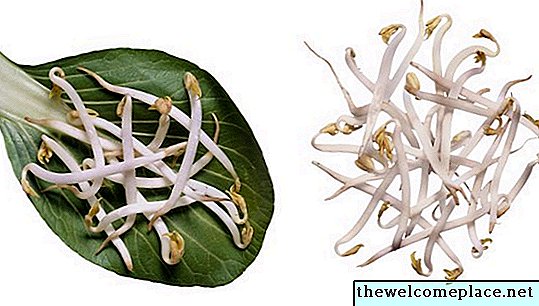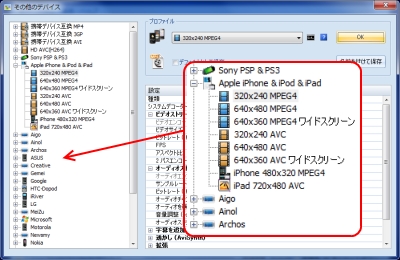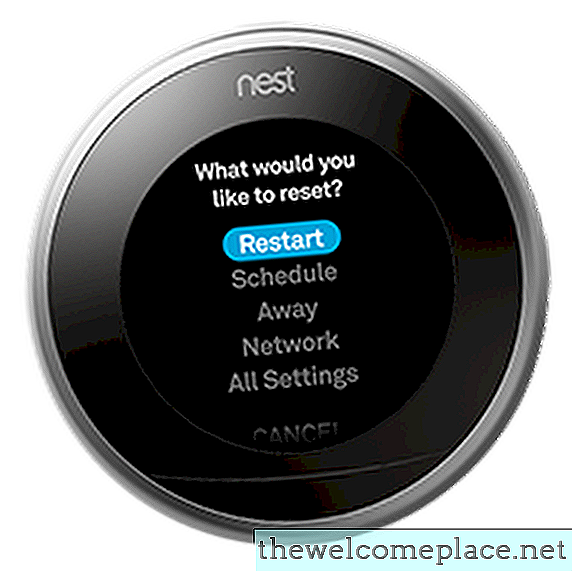Nestラーニングサーモスタットをリセットする手順にジャンプする前に、必要があるかどうかを判断します リセットする それまたは単に 再起動 それ。これらは非常に異なる結果を持つ2つの異なる関数です。君は リセットする サーモスタットの情報を消去したい場合、およびリセット中に、どの情報を消去するかを選択できます。特定のデータだけ、または保存されているすべての情報を消去できます。 A 再起動 コンピューター、携帯電話、タブレットを再起動するようなものです。保存された情報や設定を削除せずにデバイスを再起動するだけです。 Nestデバイスをリセットまたは再起動するための同じ手順は、次のものに適用されます。
- ネストサーモスタットE
- 第三世代Nest Learning Thermostat
- 第二世代のネスト学習サーモスタット
- 第一世代のネスト学習サーモスタット
 クレジット:nestA Nestサーモスタットは、新世代の「学習」サーモスタットの1つです。
クレジット:nestA Nestサーモスタットは、新世代の「学習」サーモスタットの1つです。Nest Thermostatをリセットする方法
ステップ1機器の設定を記録する
Nestサーモスタットをリセットする前に、リセット中に消去された場合に備えて、機器の設定を書き留めておくことをお勧めします。
- ネストリングを押して、[クイックビュー]メニューを開きます。
- リングを回して選択します 設定、リングをクリックします。
- 選択する 装置、リングをクリックします。
- 以下の設定を書き留めます。
サーモスタットの配線 暖房機器タイプ (炉、ヒートポンプなど)
安全温度設定 - 選択する 完了、リングをクリックします。
手順2リセット機能の選択
Nestでリセットする4つの機能のいずれかを選択できます。
- スケジュール: サーモスタットが学習したセットポイントまたは手動で追加したセットポイントを含む、すべての温度スケジュール設定をクリアします。サーモスタットにスケジュールを最初から再学習させたい場合、またはすべての新しいセットポイントを手動で設定したい場合は、この機能を選択します。 Nest Thermostat Eがあり、AutoAwayが無効になっている場合は、空のスケジュールに戻すか、デフォルトのスケジュール(地域の気候に基づいて)に戻すかを選択できます。
- 離れて: ホームアウェイ/アシスト機能から学習した設定をすべてクリアします。サーモスタットに数日かかる毎日のスケジュールを再学習させる場合は、このリセット機能を選択します。
- 通信網: サーモスタットのWi-Fi接続を切断し(インターネットから切断し)、サーモスタットユニットからWi-Fiパスワードを消去します。パスワードはリセットされません。ネットワークリセットを選択した後にサーモスタットを再接続するには、 設定 を選択します 通信網 メニュー。
- すべての設定: 手動で追加したすべての学習情報とすべての個人設定をクリアし、すべてのデフォルト設定に戻します。まったく新しいセットアッププロセスからやり直す場合、またはサーモスタットを携帯せずに移動する場合、またはサーモスタットを他の人に渡して個人情報をすべて消去する場合は、このリセット機能を選択しますサーモスタットから。
注意: [すべての設定]を選択する前に、Nestアカウントからサーモスタットを削除します。 Nestアプリからこれを行います。サーモスタットを再び使用する前に、それをNestアカウントに追加し、サーモスタットをインストールしたかのように設定する必要があります。
Nestサーモスタットを休めるには:
- ネストリングを押して、[クイックビュー]メニューを開きます。
- リングを回して選択します 設定、リングをクリックします。
- 選択する リセットする、リングをクリックします。
- 4つのリセット機能のいずれかを選択します。 スケジュール, 離れて, 通信網 または すべての設定.
- リングをクリックしてリセット機能を有効にします。
Nest Thermostatを再起動する方法
Nestを再起動すると、サーモスタットの機能が遅くなったり、メニュー項目が動かなくなったりした場合に問題が解決することがよくあります。メニューを使用して再起動しても、保存されている情報はNestから消去されません。
- ネストリングを押して、[クイックビュー]メニューを開きます。
- リングを回して選択します 設定、リングをクリックします。
- 選択する 再起動、リングをクリックします。
ヒント
Nestがフリーズし、[クイックスタート]メニューにアクセスできない場合は、リングを10秒間押し続け(画面が空白になるまで)、離すことでハードリスタートを実行できます。リングをもう一度クリックして、ユニットを再起動します。 注意: このプロセスは、電源ボタンでコンピューターの電源を切ることでコンピューターをシャットダウンするようなものです。そのため、サーモスタットに保存されていないデータが失われる可能性があります。